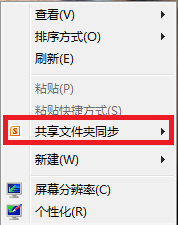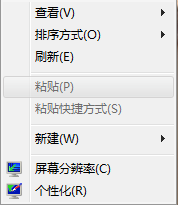1、在桌面空白处,单击右键,会在右键菜单中看到“共享文件夹同步”菜单,如下图所示:
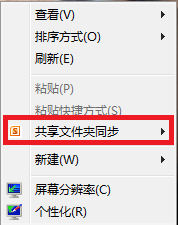
2、打开开始菜单,在右侧找到“控制面板”并点击打开,如下图所示:
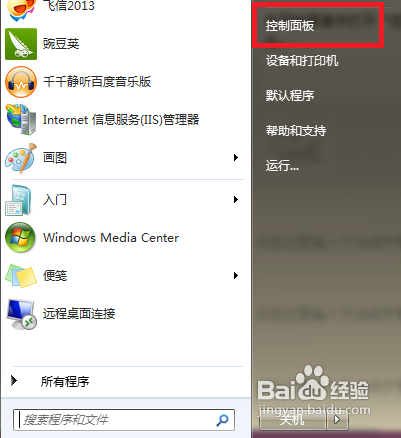
3、在控制面板窗口中找到“程序”,点击“卸载程序”,如下图所示:
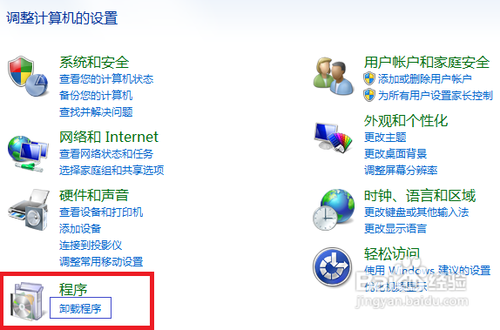
4、打开“程序和功能”窗口后,在其中找到你安装的Office 2010,在其上点击右键,点击菜单中的“更改”,如下图所示:

5、在打开的“更改Microsoft Office Professional Plus 2010的安装”,选择“添加或删除功能”,点击“继续”,如下图所示:
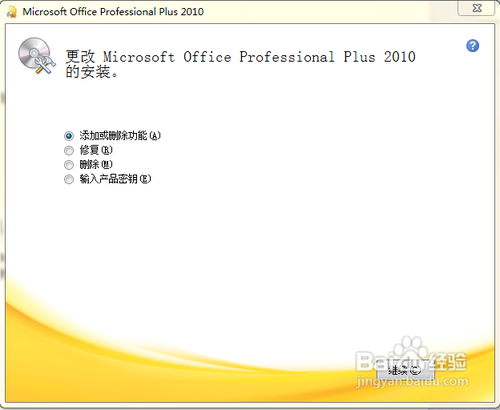
6、在“安装选项”窗口中,找到“Microsoft SharePoint Workspace”,点击左边的下拉三角,选择“不可用”,点击“继续”,如下图所示:
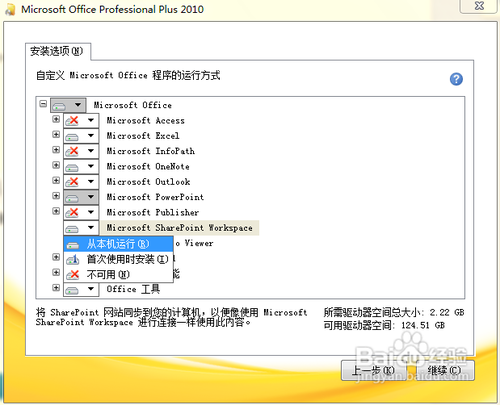
7、软件会自动进行配置,并显示配置进度,如下图所示:
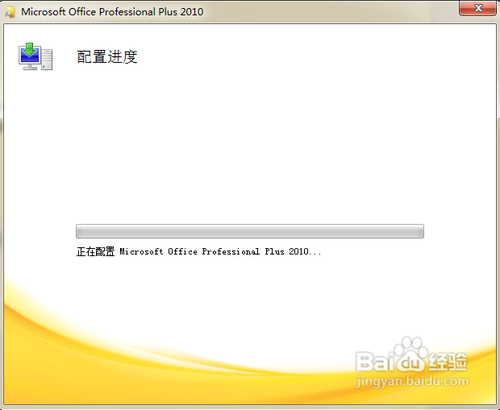
8、配置完毕后,即可在右键菜单中看到“共享文件夹同步”菜单已被删除。